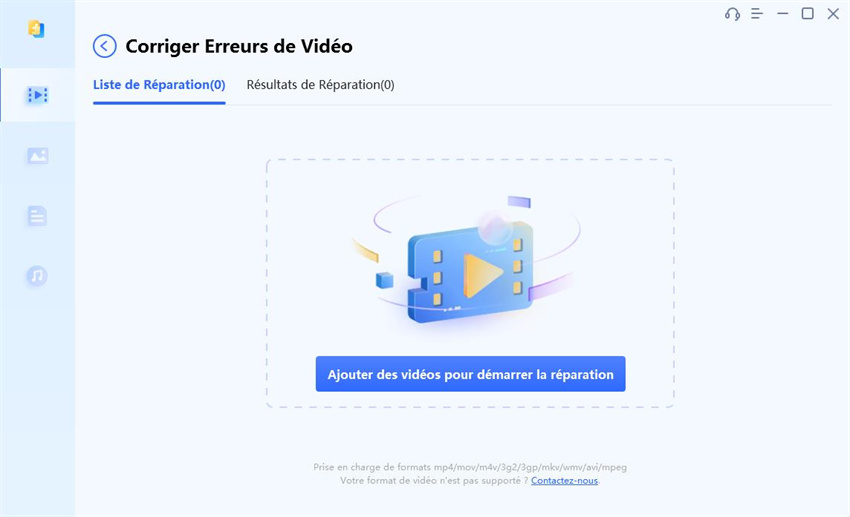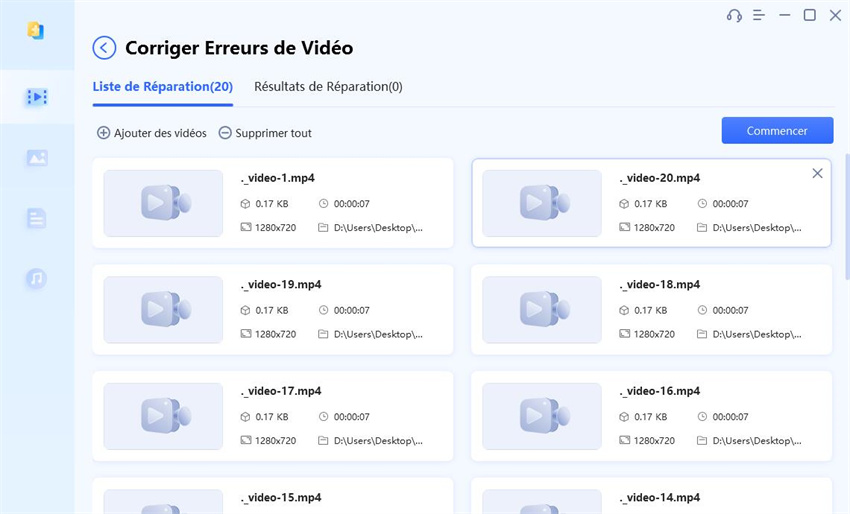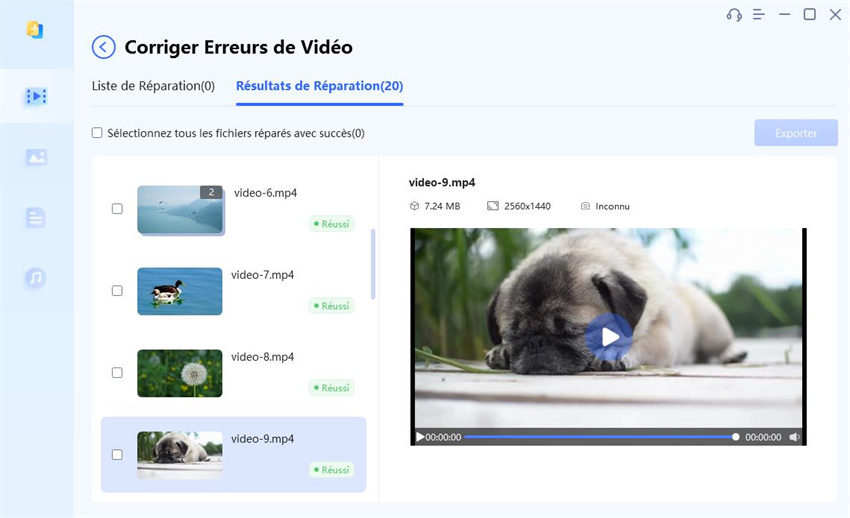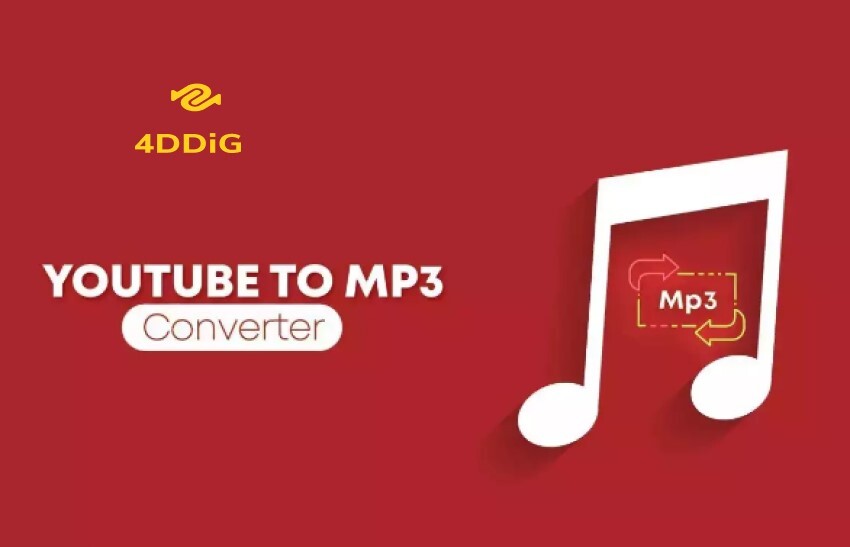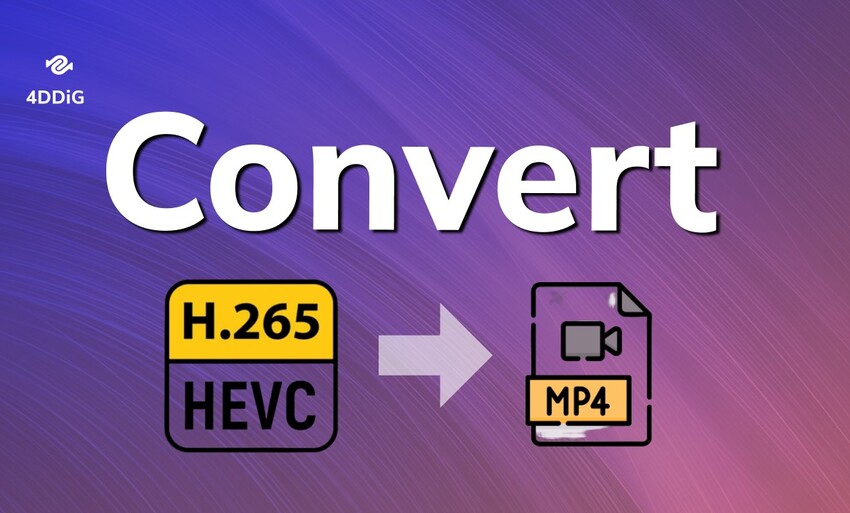Comment télécharger et convertir une vidéo Facebook en MP4 ?
Dans ce nouveau tutoriel, vous allez apprendre en détail à convertir une vidéo Facebook en MP4.
Si vous aimez regarder des vidéos sur Facebook, vous avez alors à coup sûr remarqué que le réseau social interdit le téléchargement direct de ses vidéos. Mais il y a des parades, des astuces et des techniques pour convertir une vidéo Facebook en MP4 avec des outils spécialement développés à cet égard.
En lisant notre article jusqu’à la fin, vous allez découvrir les meilleures méthodes de conversion Facebook MP4 qui existent !
Partie 1: 5 façons de télécharger et de convertir Facebook en MP4
Internet propose toutes sortes de solutions pour manipuler, extraire, convertir et sauvegarder des vidéos, mais aujourd’hui, nous allons nous intéresser en particulier aux outils les plus efficaces pour convertir une vidéo Facebook en MP4.
Grâce à eux, quelques clics sont nécessaires pour télécharger des petites ou des grosses vidéos Facebook et les convertir ensuite dans le format universel MP4 pour une lecture facile sur votre lecteur préféré Windows, Mac, Quicktime, VlC ou autres.
Méthode 1: FDownloader
FDownloader est un convertisseur de vidéo Facebook en MP4 axé ouvertement, sur la simplicité, la performance, et aussi la gratuité. Il est parfaitement compatible avec la haute définition et peut convertir des vidéos 4K en MP4 tout en préservant la qualité d’image et les pixels. Voyons un peu comment il fonctionne.
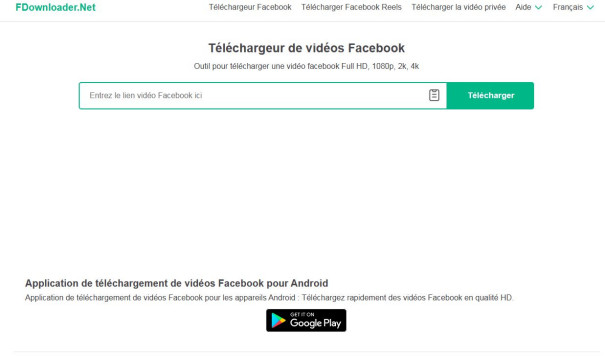
Étape d’utilisation du convertisseur vidéo Facebook MP4 FDownloader
- Sur le site officiel de FDownloader.net, vous allez directement dans l’outil de conversion vidéo Facebook en MP4 au centre de l’interface.
- Vous ouvrez votre Facebook et cliquez en haut de la publication sur les 3 points pour récupérer l’URL de la vidéo.
- Vous entrez le lien dans l’outil FDownloader et vous choisissez une conversion en MP4 en indiquant également la qualité de 480p à 720p maximum.
Il convient de mentionner que plusieurs convertisseurs pour convertir Facebook en MP4 présentés ci-dessous fonctionnent de la même manière que celui-ci.
Méthode 2: Savefrom.net
Savefrom.net fonctionne de manière similaire à l’outil précédemment présenté, mais il y a moins d’options au niveau de la résolution et de la qualité. Toujours est-il, Savefrom.net est très pratique pour convertir une vidéo Facebook en MP4 quand vous en avez besoin.
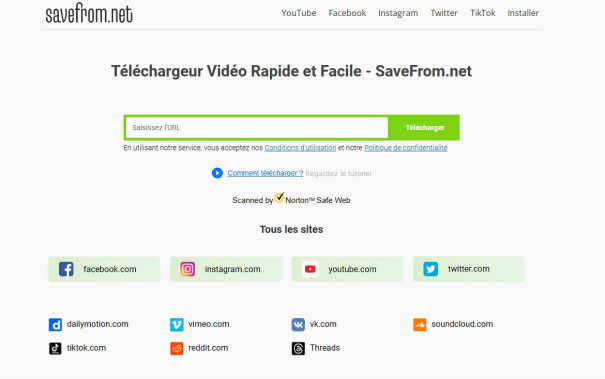
Méthode 3: Fbdownloader.to
Fbdownloader.to se distingue d’entrée de jeu par une interface minimaliste et très bien organisée. Comme pour les autres outils, le module de conversion vidéo Facebook en MP4 se trouve au centre de la page et fonctionne de manière « on ne peut plus simple » pour télécharger mais aussi convertir votre vidéo Facebook dans le format MP4.
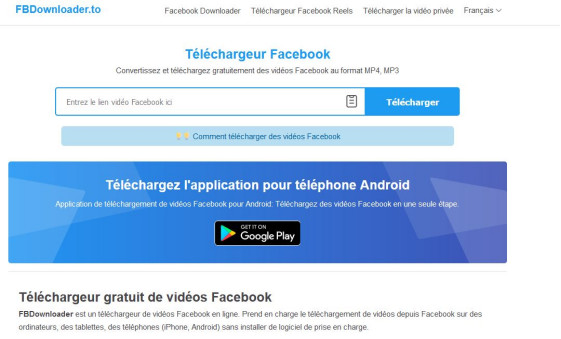
Méthode 4: Snapsave
Snapesave est encore une autre formidable solution pour convertir vidéo Facebook en MP4 gratuitement et sans aucune restriction. Avec ce convertisseur Facebook MP4, vous pouvez convertir autant de vidéos que vous souhaitez et sans aucune limite de temps. C’est parfait pour enrichir sa bibliothèque multimédia sans débourser le moindre euro.
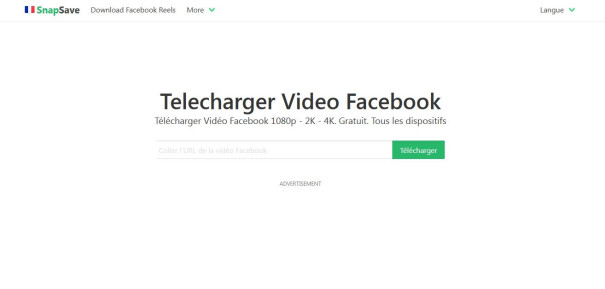
Méthode 5: FDOWN.net
Pour profiter à volonté de l’outil FDOWN.net afin de convertir une vidéo Facebook en MP4, il y a plusieurs étapes à respecter, mais encore une fois rien de vraiment très compliqué. Attention, cet outil de conversion de vidéo Facebook en MP4 propose une résolution maximale en 720 p. À noter également que vous pouvez aussi choisir d’extraire uniquement l’audio dans le format MP3.
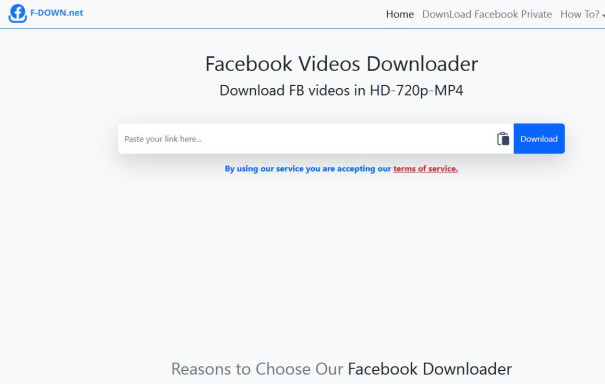
Partie 2: Réparer vidéo endommagé après la conversion
Se retrouver avec une vidéo endommagée, corrompue après avoir procédé à une conversion en format MP4 est une véritable galère que d’ailleurs tout le monde connaît ou presque. Peut-être avez-vous testé les outils de conversion de vidéo Facebook en MP4 que nous avons présentés ci-dessus et malheureusement, le résultat n’est pas au top.
Pourquoi les fichiers sont-ils endommagés après la conversion ?
Pour aller droit au but, disons qu’il y a de multiples raisons expliquant pourquoi des vidéos Facebook converties en MP4 deviennent illisibles et défectueuses, et cela sur n’importe quel lecteur vidéo. Parfois, la conversion de vidéo peut causer un problème d’infection par un virus, et la vidéo devient endommagée. Dans d’autres cas, et c’est d’ailleurs plus souvent le cas, une interruption momentanée pendant le téléchargement de la vidéo entraîne des problèmes techniques sur le fichier.
Toujours est-il, quelles que soient la ou les raisons qui ont causé l’endommagement de vos vidéos, vous pouvez les réparer avant de les stocker sur votre disque dur, votre serveur ou bien votre téléphone portable.
Réparer vidéo endommagé avec 4DDiG File Repair
Si votre lecteur vidéo Quicktime, Elmedia, VLC, Winamp ou autres devient incapable de lire une vidéo car elle est abîmée, corrompue et présente des erreurs techniques, le plus simple est alors d’avoir sous la main le logiciel 4DDiG File Repair, capable de faire des prouesses dans ce domaine numérique.
Certes, il existe des techniques manuelles pour réparer une vidéo endommagée, mais avouez qu’un logiciel de réparation automatique, est tout de même plus simple et surtout plus rapide.
4DDiG File Repair : Des avantages et des fonctionnalités pour réparer toutes vos vidéos corrompues
- Réparation des vidéos dans les formats MKV, MP4, MOV, Avi ou encore 3GP
- Réparation de toutes les vidéos avec des images déformées, saccadées, pixélisées ou tout simplement illisibles
- Traitement de réparation de qualité avec un rendu ultra rapide
- Compatible avec les vidéos tournées par les appareils Gopro, Canon, Kodak, Sony, etc…
- Réparation de toutes les vidéos qui sont stockées sur les disques durs, les périphériques USB, ou encore les cartes mémoire SD.
Pour activer toutes ces fonctionnalités, voyons comment (bien) utiliser le logiciel de réparation vidéo 4DDiG File Repair.
Première chose, vous devez procéder à l’installation du logiciel de réparation vidéo 4DDiG File Repair sur votre système d’exploitation Windows
TÉLÉCHARGERTéléchargement Sécurisé
TÉLÉCHARGERTéléchargement Sécurisé
Une fois le logiciel correctement installé, vous devez l’ouvrir et cliquer avec votre souris sur la fonctionnalité qui s’intitule Réparation de vidéo

Vous allez ensuite uploader/téléverser la vidéo corrompue que vous devez réparer. 4DDiG File Repair autorise la réparation video en masse, dans ce cas, vous devez simplement envoyer plusieurs vidéos à la fois

Vous activez la réparation de votre fichier vidéo en faisant un clic sur l’onglet Commencer

4DDiG File Repair fonctionne automatiquement pour réparer votre vidéo. Une prévisualisation du rendu vous est proposée avant d’exporter votre vidéo à réparer et illisible sur n’importe quel lecteur.

Conclusion
Convertir une vidéo FB, convertir un lien Facebook en MP4 est souvent très utile, car la plate-forme ne propose aucune fonctionnalité native pour ce type d’opération. Grâce aux outils en ligne que nous avons détaillés pour convertir vidéo Facebook en MP4, vous pouvez désormais mieux profiter de FB et immortaliser toutes les vidéos qui vous tiennent à cœur.
Après, il arrive qu’une conversion Facebook MP4 entraine des erreurs sur la vidéo et que le fichier devienne endommagé et inexploitable. Dans cette situation, vous avez tout intérêt à installer et à utiliser le logiciel 4DDiG File Repair qui peut redonner vie à n’importe quelle vidéo abîmée et présentant des erreurs techniques. À utiliser sans modération !
Téléchargement Sécurisé
Téléchargement Sécurisé
Articles Liés
- Accueil >>
- Réparer les vidéos >>
- Comment télécharger et convertir une vidéo Facebook en MP4 ?